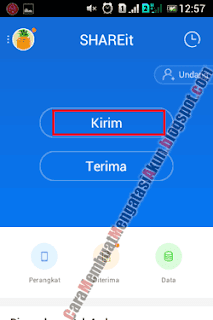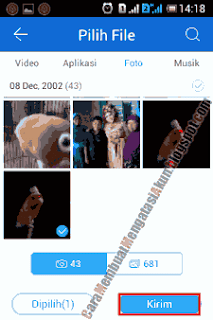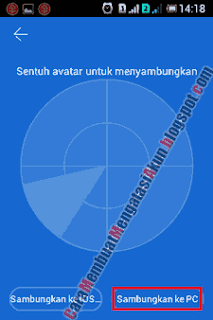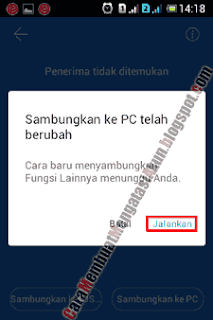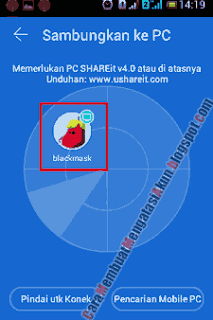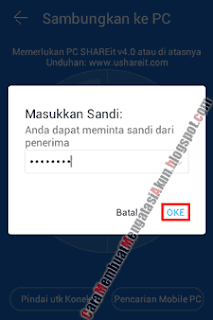Mengirim atau menerima file di Hp atau laptop menggunakan bluetooth maupun USB itu sudah kuno!! sekarang jamannya ShareIt sob.
Apa itu ShareIt, bagaimana Cara Menggunakan ShareIt di Android?
Mungkin dari kalian ada yang belum tau apa itu ShareIt.
Bagi yang belum tahu pengertian dari ShareIt saya akan sedikit menjelaskan pengertian serta panduan cara menggunakannya.
ShareIt adalah aplikasi yang dibuat oleh vendor Lenovo sebagai aplikasi pihak ketiga untuk bertukar file (pengganti bluetooth ) antar perangkat seperti smartphone dan PC/laptop.
Proses transfer dan menerima file tersebut hanya menggunakan sambungan WiFi dari kedua perangkat.
Yang perlu digaris bawahi yakni disini “hanya menggunakan sambungan WiFi” jadi tidak akan menyedot kuota data internet perangkat sobat.
Tak hanya file seperti foto, video ataupun musik yang bisa kita kirim atau terima dari perangkat lain, tetapi aplikasi pencari jodoh pun bisa kita kirim atau terima menggunakan aplikasi ShareIt.
Nggak percaya? Coba aja sendiri. Hehe..
Oiya lupa, sobat kan belum tau cara menggunakan aplikasi ShareIt di Android.
Oke kalau gitu sebagai contoh akan saya coba cara menggunakan ShareIt untuk mengirim file dari Hp Android ke laptop.
Untuk cara mengirim file dari Hp Android ke Hp Android ataupun laptop ke laptop hampir sama kok sobat, jadi tidak perlu kawatir yaa.
Langsung saja simak tutorialnya dibawah ini.
Cara Menggunakan ShareIt di Android
Sebelum mempraktekkan tutorial ini pastikan kedua perangkat yakni smartphone ataupun laptop sobat sudah terinstal aplikasi ShareIt.
Bagi pengguna smartphone Android yang belum instal silahkan instal aplikasi ShareIt lewat Play Store.
Sedangkan untuk laptopnya cari di mbah Google yaa, disana banyak kok situs download aplikasi yang menyediakan aplikasi ini.
Cara Mengirim File dari Android ke Laptop Menggunakan ShareIt
Langkah awal buka aplikasi ShareIt di kedua perangkat tersebut.
Disini WiFi laptop sobat akan menyala, sedangkan di Hp sobat muncul 2 opsi pilihan yakni Kirim dan Terima tapi WiFi belum menyala.
Lanjut dengan tab Kirim di Hp sobat
Kemudian pilih file video, aplikasi, foto, musik dll setelah itu Kirim. Contoh ini saya mengirim foto ke laptop butut saya. hehehe..
Tunggu sebentar sampai avatar ShareIt dari laptopnya muncul, jika sudah tab avatar tersebut
Nah setelah memasukkan sandi ShareIt laptop, WiFi Hp sobat akan menyala dan proses tranfer file akan berjalan
Mungkin hanya itu saja yang bisa saya bagikan kali ini.
Semoga dapat membantu sobat yang ingin tahu cara menggunakan aplikasi ShareIt di Android. Terimakasih